Mit dieser Funktion ändern Sie die Parameter eines SmartParts intuitiv mit Griffen. Per Tastatureingabe sind auch exakte Werte möglich.
So ändern Sie ein SmartPart mit Griffen
Das SmartPart wird als Vorschau dargestellt, und alle Griffe des SmartParts werden in allen Projektionen markiert.
Die Bezeichnung des bzw. der zugehörigen Parameter wird angezeigt.
Die Richtungen, in welche der Griff bewegt werden kann, werden durch Pfeile gekennzeichnet.

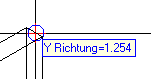
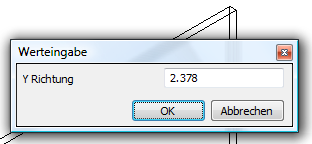
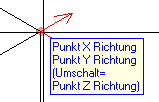
Die Griffe werden ausgeblendet. Sie beenden die Bearbeitung des SmartParts mit Griffen und übernehmen die aktuelle Geometrie.
Falls Kopien des veränderten SmartParts auf dem aktuellen Teilbild existieren, werden diese in Aktivierungsfarbe dargestellt, und Sie werden gefragt, ob Sie diese ebenfalls aktualisieren möchten:
Möchten Sie gleiche SmartParts aktualisieren?
| (C) ALLPLAN GmbH | Datenschutzbestimmungen |